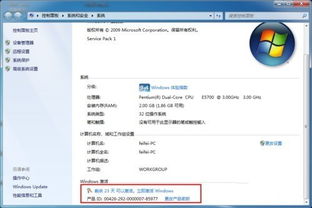linux逻辑分区, 逻辑分区概述
基本概念
1. 主分区(Primary Partition):一个硬盘最多可以有四个主分区。2. 扩展分区(Extended Partition):扩展分区可以包含多个逻辑分区,但一个硬盘只能有一个扩展分区。3. 逻辑分区(Logical Partition):逻辑分区是创建在扩展分区内部的,数量不受限制。
创建逻辑分区的步骤
1. 使用fdisk或gparted工具: fdisk:是一个传统的分区工具,适用于命令行环境。 gparted:是一个图形界面的分区工具,适用于图形界面环境。
2. 打开fdisk或gparted: fdisk:在终端输入 `sudo fdisk /dev/sdX`(X代表硬盘的标识符,如sda)。 gparted:在终端输入 `sudo gparted`,或者在图形界面中找到并打开gparted。
3. 创建扩展分区: 在fdisk中,输入 `n` 创建新分区,然后选择 `e` 创建扩展分区。 在gparted中,右键点击未分配的硬盘空间,选择“新建”,然后选择“扩展分区”。
4. 在扩展分区中创建逻辑分区: 在fdisk中,输入 `n` 创建新分区,然后选择 `l` 创建逻辑分区。 在gparted中,右键点击扩展分区,选择“新建”,然后选择“逻辑分区”。
5. 格式化逻辑分区: 在fdisk中,输入 `t` 改变分区类型,然后选择相应的文件系统类型(如 `83` 表示Linux)。 在gparted中,右键点击逻辑分区,选择“格式化到”并选择相应的文件系统(如ext4)。
6. 挂载逻辑分区: 在终端输入 `sudo mount /dev/sdXn /mnt/point`(X代表硬盘的标识符,n代表分区的编号,point代表挂载点)。
示例
假设你有一个未分区的硬盘 `sdb`,你想创建一个扩展分区和一个逻辑分区,并格式化为ext4文件系统。
1. 打开fdisk:`sudo fdisk /dev/sdb`2. 创建扩展分区:输入 `n`,然后选择 `e`3. 创建逻辑分区:输入 `n`,然后选择 `l`4. 修改分区类型:输入 `t`,然后输入逻辑分区的编号,选择 `83`(Linux)5. 写入并退出:输入 `w`
你可以使用 `mkfs.ext4 /dev/sdb1` 命令格式化逻辑分区,并使用 `mount` 命令挂载它。
请注意,以上步骤仅适用于基本的分区操作。在实际操作中,你可能需要根据具体的硬件和需求进行调整。此外,分区操作有风险,可能会导致数据丢失,因此在操作前请确保备份重要数据。
在Linux系统中,磁盘分区是管理存储空间的重要手段。合理地分区可以提高磁盘利用率,优化系统性能,并确保数据安全。本文将详细介绍Linux逻辑分区的概念、类型、创建方法以及注意事项。
逻辑分区概述

什么是逻辑分区?

逻辑分区是指在扩展分区中创建的分区,它不能直接作为启动盘使用,但可以用来存储数据。逻辑分区通常用于存放操作系统、应用程序、数据文件等。
逻辑分区的特点